1. 概要
本文描述docker的安装
安装操作系统:
2. 检测前提条件
确保ubuntu版本>=3.8

确保安装device-mapper

3. 其他参数优化
3.1. 创建docker用户组,并把当前用户加入该用户组
sudo usermod -aG docker ubuntu
3.2. 修改内存和账号交换机制
修改该文件/etc/default/grub
设置属性值GRUB_CMDLINE_LINUX="cgroup_enable=memory swapaccount=1"
更新sudo update-grub
重启reboot
3.3. 开启UFW功能
修改文件:/etc/default/ufw
sudo nano /etc/default/ufw
DEFAULT_FORWARD_POLICY="ACCEPT"
重启ufw功能
sudo ufw reload
允许连接到docker端口
sudo ufw allow2375/tcp
4. 安装docker
获取apt-key
sudo apt-get install apt-transport-https ca-certificates
sudo apt-key adv --keyserver hkp://p80.pool.sks-keyservers.net:80 --recv-keys 58118E89F3A912897C070ADBF76221572C52609D
创建apt仓库文件/etc/apt/sources.list.d/docker.list
内容:deb https://apt.dockerproject.org/repo ubuntu-trusty main
删除老的docker
sudo apt-get purge lxc-docker
更新apt仓库
sudo apt-get update
确保docker-engine是有效的
sudo apt-cache policy docker-engine
安装依赖包
sudo apt-get update
sudo apt-get install linux-image-extra-$(uname -r)
Ubuntu 14.04 or 12.04需要安装 apparmor
apt-get install apparmor
安装docker
sudo apt-get update
sudo apt-get install docker-engine
开启docker后台daemon
sudo service docker start
验证docker是否安装成功
sudo docker run hello-world
确保docker已经就绪
Sudo docker info:
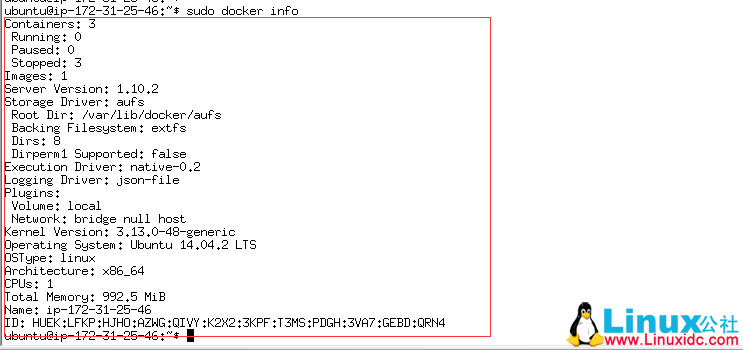
更多Docker相关教程见以下内容:
Docker 的详细介绍:请点这里
Docker 的下载地址:请点这里






















 7935
7935











 被折叠的 条评论
为什么被折叠?
被折叠的 条评论
为什么被折叠?








